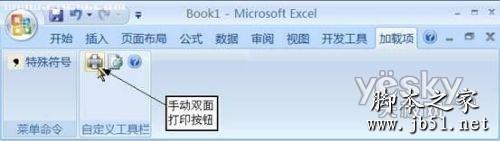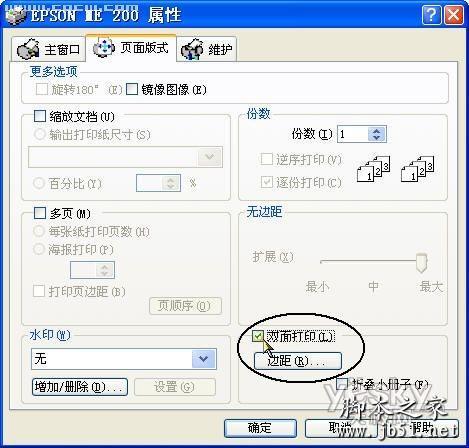一、在Word2007中快速实现双面打印
Word是目前最通用的办公软件,在Word2007中要实现双面打印是很简单的。单击Office按钮,在下拉菜单中单击选择“打印”,在“打印”对话框中单击勾选“手动双面打印”复选项(图1),再单击打印按钮进行打印。Word会先把1、3、5……等单页的内容发送到打印机打印,打印完单页后会弹出一个对话框提醒换一面打印,按对话框中提示,将出纸器中已打印好一面的纸取出并将它们放回到送纸器中,然后按下“确定”,则可打印出双页内容。
 二、在Excel2007中快速实现双面打印
二、在Excel2007中快速实现双面打印
Excel2007并没有提供双面打印功能,在Excel2007中要实现双面打印,需要先下载安装一个小插件ExcelPrinter。
ExcelPrinter下载地址:
https://www.jb51.net/softs/59962.html 安装ExcelPrinter后,再打开Excel2007切换到“加载项”选项,你会发现比原来多出了“手动双面打印”和“打印当前页”这两项工具按钮(图2)。单击“手动双面打印” ,效果就和Word中的双面打印一样,会在打印完单页内容后弹对话框提醒你换一面,确定后再打印出双页内容。
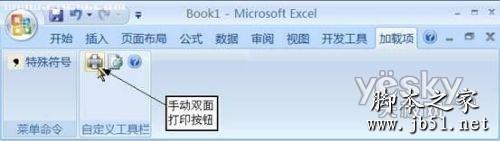 三、设置打印机驱动实现快速双面打印
三、设置打印机驱动实现快速双面打印
目前有不少打印机的驱动程序中就提供了双面打印设置。我们可在控制面板的“打印机和传真”里调出安装的默认打印机,右键单击默认的打印机图标,选择“属性”,打开该打印机的属性窗口,在这个窗口中一般就可以找到设置双面打印的项目了。以爱普生ME200来说,在打印机属性窗口的“页面版式”选项下就有一个“双面打印”复选项(图3),选中此项即可进行双面打印。而佳能IP1600的双面打印选项则是在“页设置”选项下。
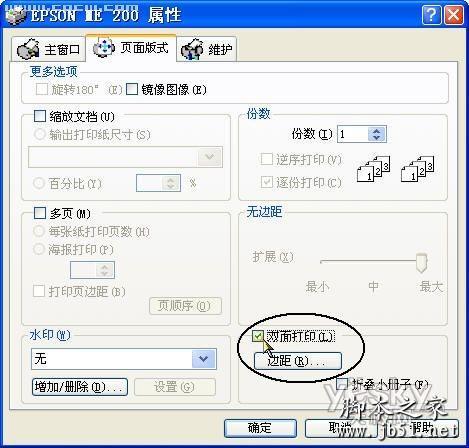
小提示:请一定安装打印机随机提供的驱动光盘,使用Windows提供的默认驱动是不可能有这些特殊打印功能的。在不需要双面打印时还得从在里更改才行。
四、使用FinePrint快速实现双面打印
除了打印机驱动支持双面打印以外,我们还可以使用FinePrint来实现双面打印。
FinePrint 下载:
https://www.jb51.net/softs/56646.html 安装FinePrint后会添加一台名为FinePrint的打印机,你可把这台打印机设置为默认打印机,或者在打印时选择使用FinePrint打印机进行打印。这样在打印时就会先弹出FinePrint设置窗口(图4),把此窗口右下角的“双面”复选项选中,再单击“打印”按钮即可实现双面打印。

第一次使用FinePrint进行双面打印时,会提示获取你的打印机信息,你必须一步一步按向导提示完成设置操作后才能进行打印。
上面介绍了四种双面打印方法,具体使用哪一种比较好,那就得看实际情况了。不过要提醒一下,很多使用时间比较久的打印机都无法完全避免一次进多张纸的问题,如果在双面打印时一但进多张纸,则后面打印的所有纸张就会因错页而报废。因此,建议大家在进行双面打印时最好守在打印机旁,一旦发生这种情况马上采取措施。<